
無論你想要更改單一好友的 LINE 聊天背景,或者想一次更改全部的聊天室背景,我們都可以透過 LINE 內建的背景設定來完成。
圖片的部分也很彈性,你可以選擇使用 LINE 官方提供的背景圖,或者上傳自己喜歡的照片當作背景,以下都會有完整的更換背景教學。

LINE 背景設定教學
接下來會分別介紹如何更改單一好友或全部好友的 LINE 聊天室背景
- 如何更改單一好友的 LINE 聊天背景圖 (LINE App)
- 如何更改全部的 LINE 聊天背景 (LINE App)
如何更改單一好友的 LINE 聊天背景圖?
如果你只想要更改單一 LINE 好友的聊天背景,那麼請依照這四個步驟,底下也會有完整的圖文教學:
- 進到該好友的 LINE 聊天室,點選右上角的「三」。
- 選擇「其他設定」
- 點選「背景」
- 選擇內建的背景圖或自訂背景照片
聊天室 > 右上角「三」> 其他設定
首先請進到你想更換背景圖片的 LINE 聊天室,然後點選右上角的導覽列圖示「三」,並選擇「其他設定」。
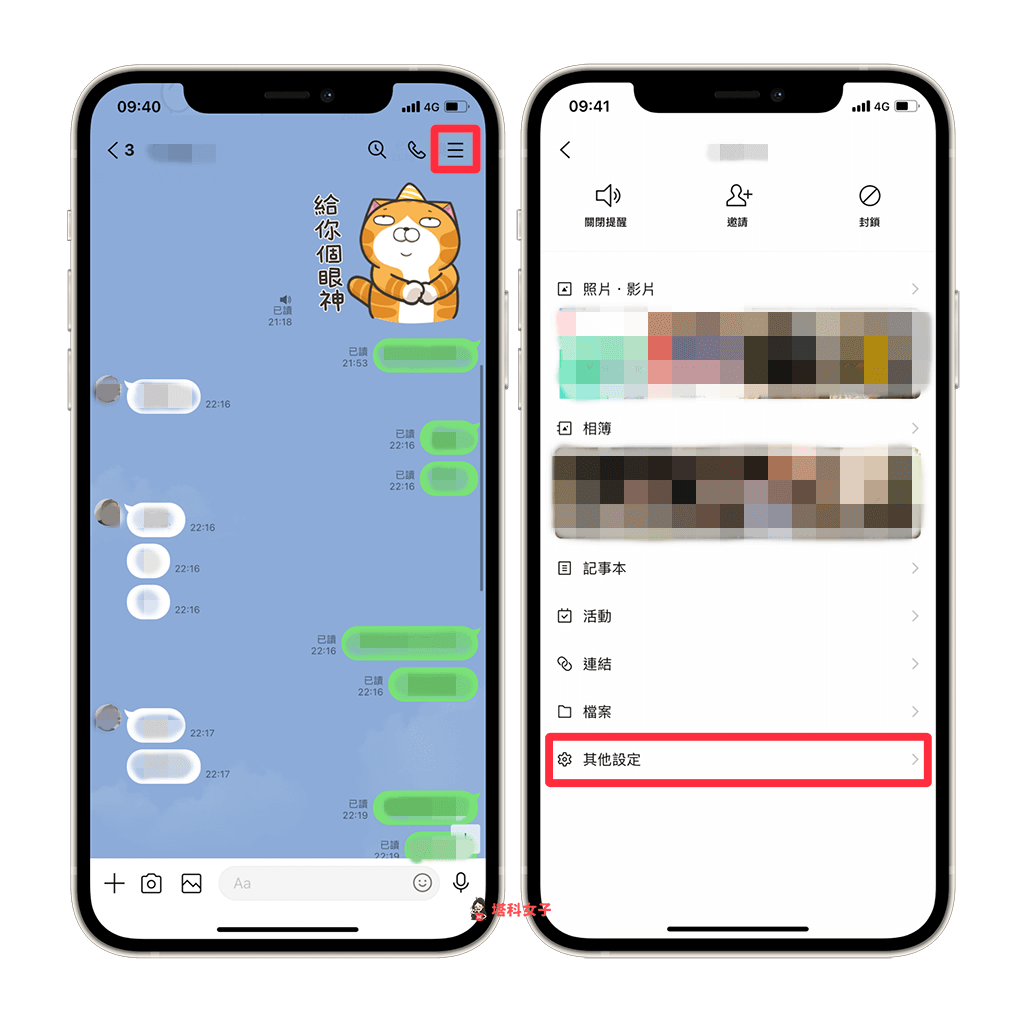
點選「背景」
在聊天設定區塊內,點選「背景」。
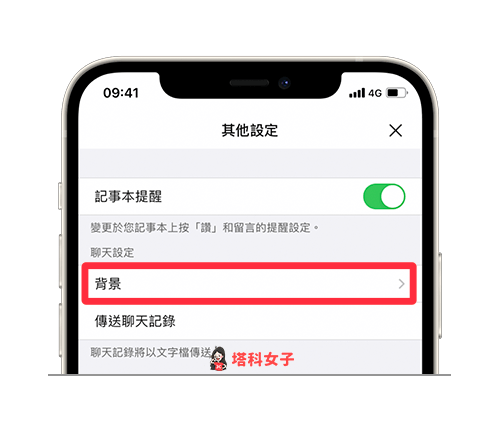
選擇背景圖片
然後你可以選擇要用官方提供的背景圖片或者自訂自己喜歡的。
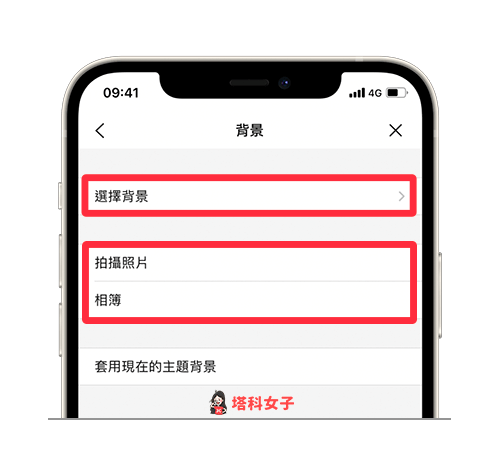
目前官方提供的 LINE 背景圖有以下這些,只要按一下該圖右下角的下載並套用即可。
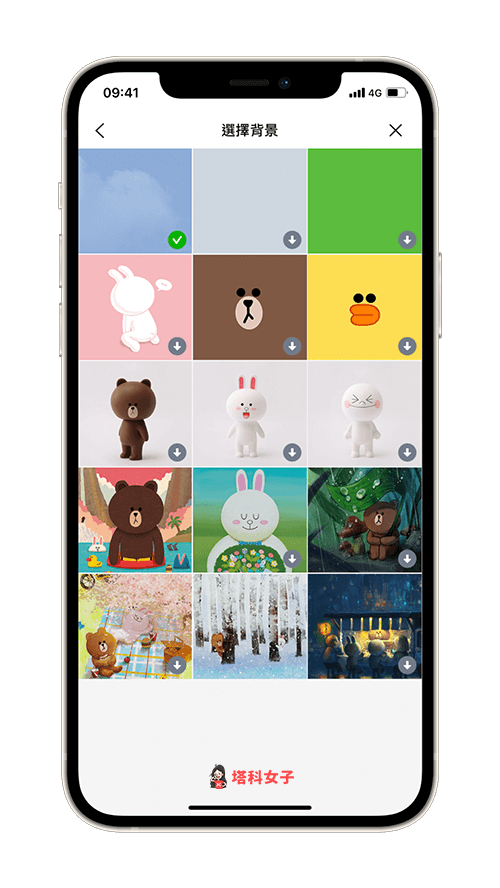
設定完成後,回到該 LINE 聊天室內,背景就會自動更換成你所設定的圖片或照片囉。
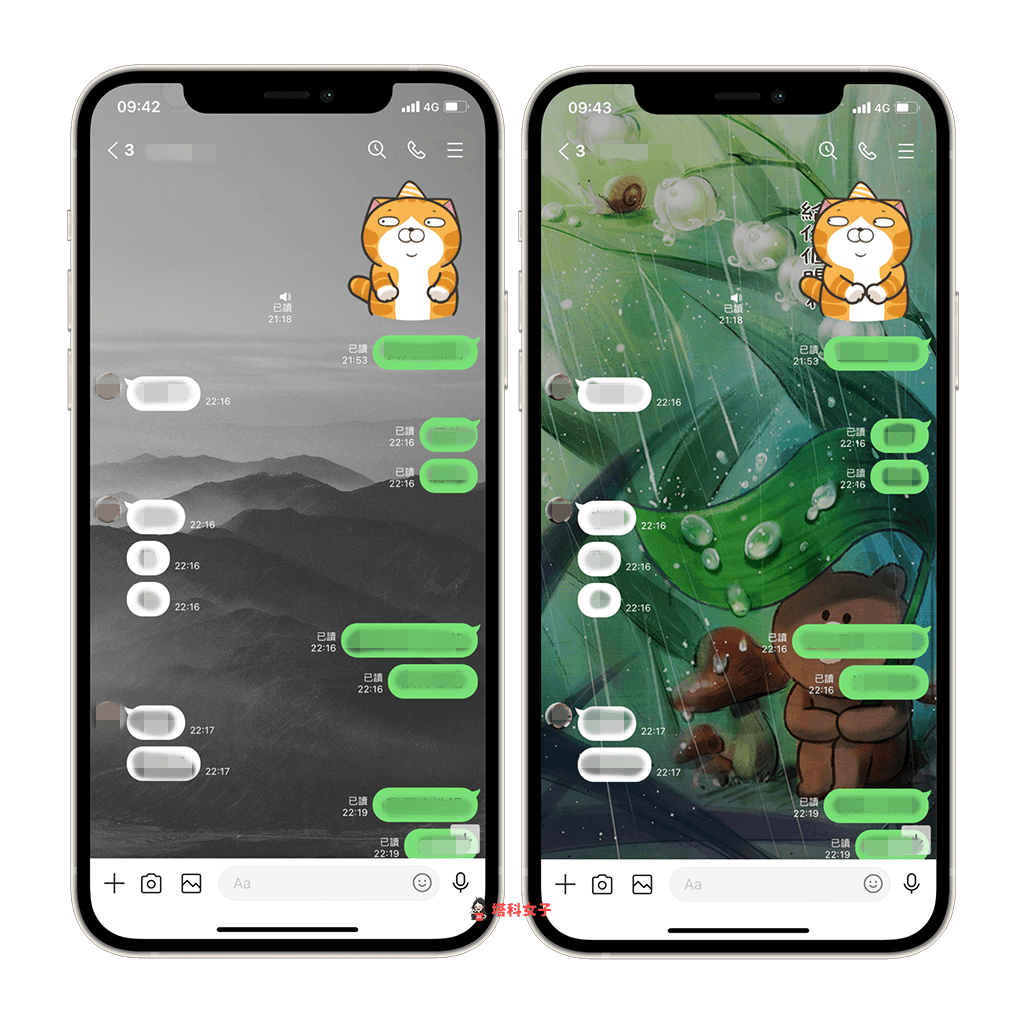
如何更改全部的 LINE 聊天背景?
而如果你是希望能一次更改所有 LINE 聊天室的背景圖片的話也可以,我們不需要一個一個改,可以一次套用。步驟如下:
- 切換至「LINE 主頁」
- 點選右上角「設定」
- 選擇「聊天」
- 點選「背景」
- 選擇內建的背景圖或自訂背景照片
LINE 主頁 > 設定 > 聊天
首先一樣請開啟 LINE App,切換到「主頁」,然後點選右上角的「設定」>「聊天」。
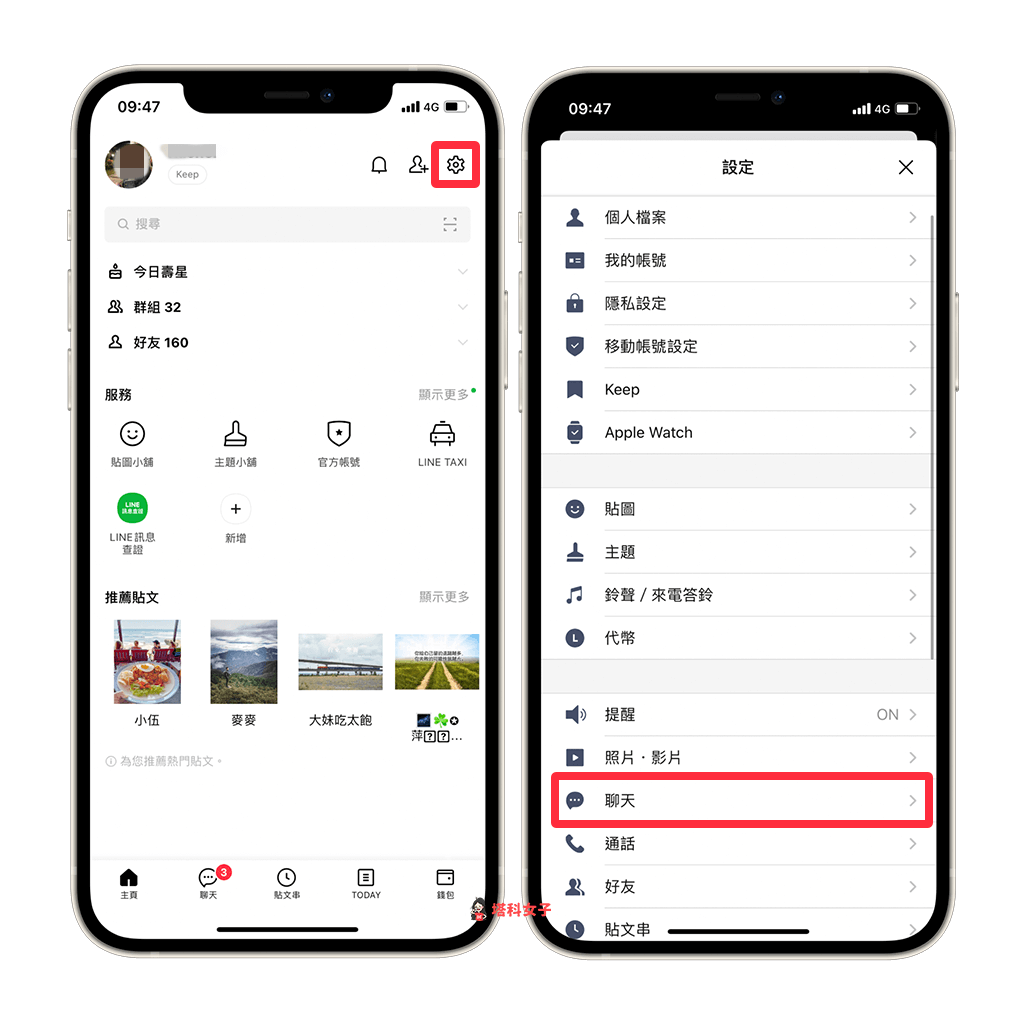
選擇背景
接著,點選「背景」後,你可以選擇要用內建的背景圖或上傳自己喜歡的照片。
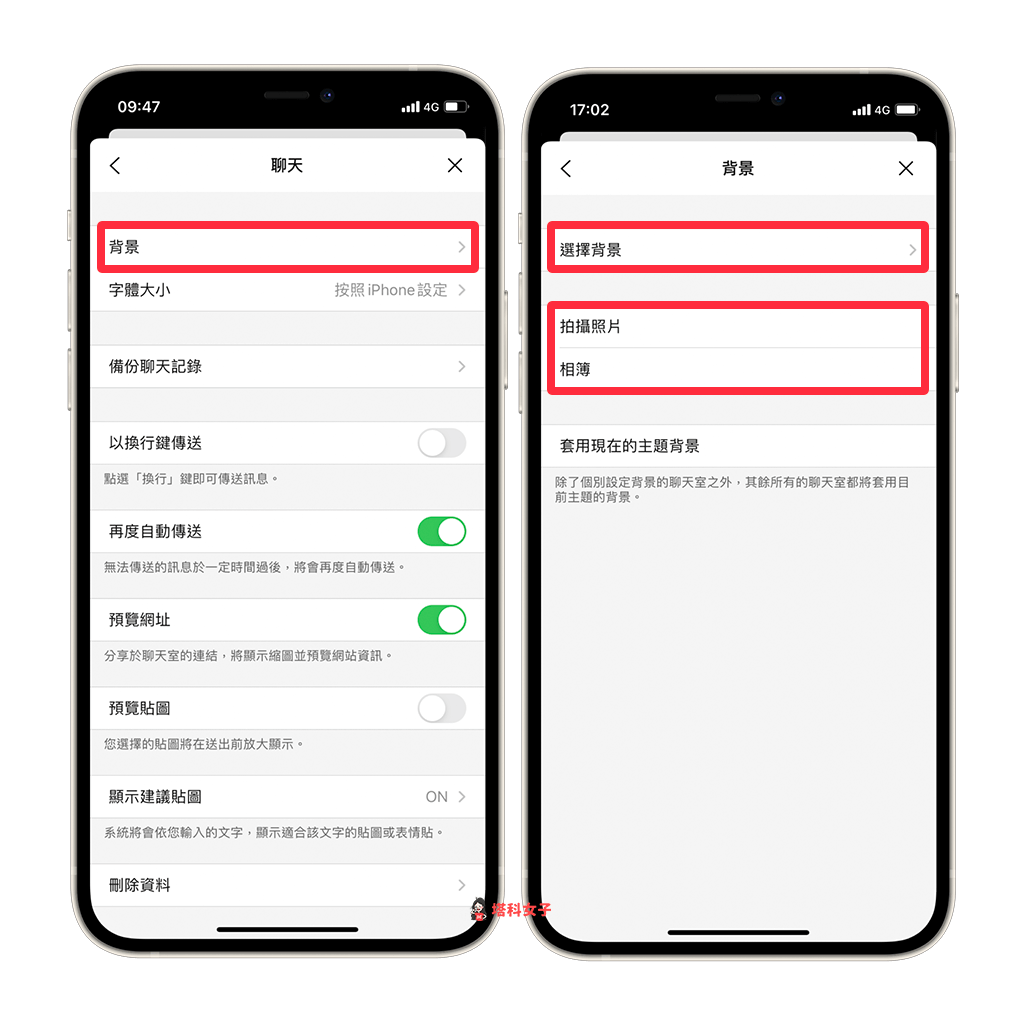
套用之後,所有的 LINE 聊天室背景就會自動都變成你所設定的圖片了。
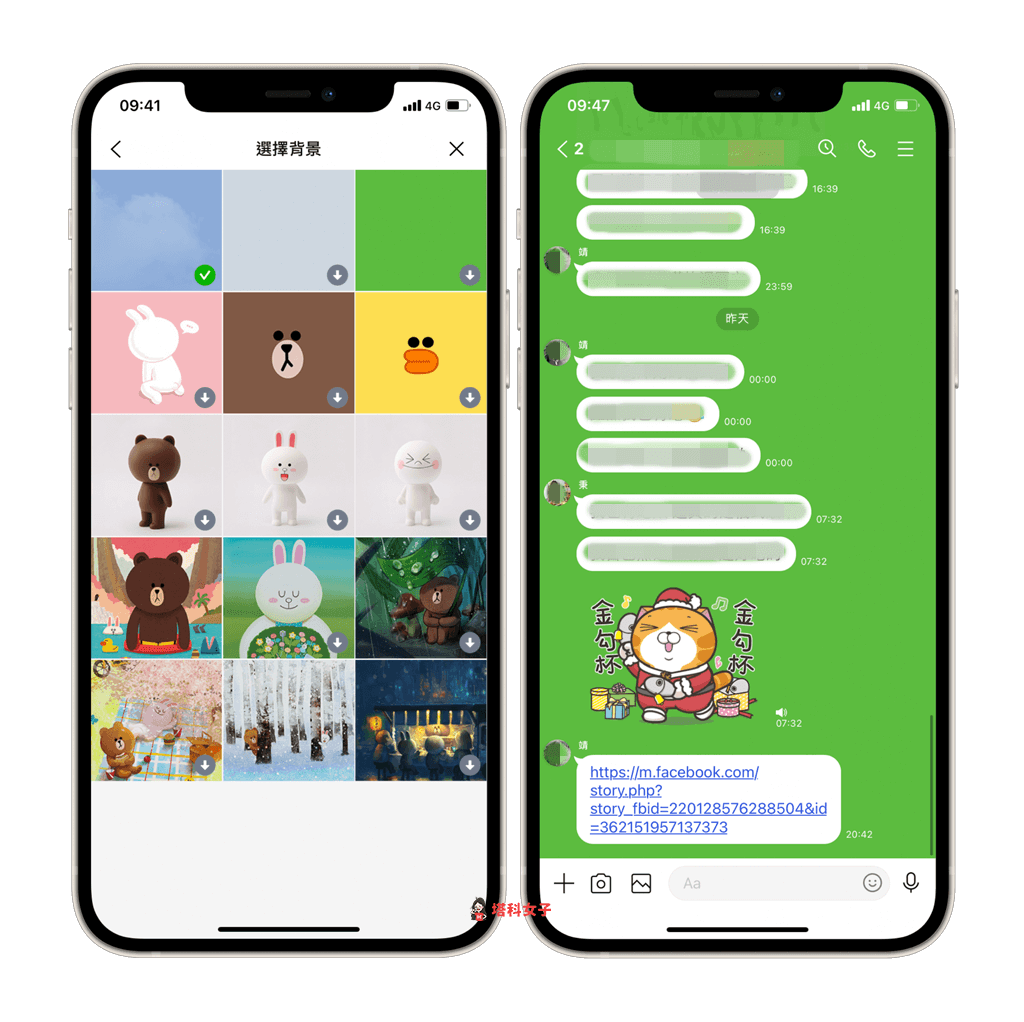
總結
以上是本次介紹的 LINE 背景更換教學,無論你想要更改單一聊天室背景,或者一次更改所有的背景,都可以依照以上教學的步驟來達成。
如果你喜歡實用又有趣的 3C 文章的話,歡迎追蹤塔科女子的 FB 粉絲專頁、Instagram 或訂閱我們的 YouTube 頻道。
